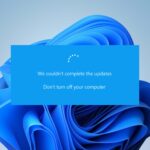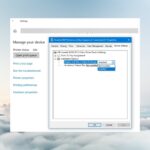- ¿Por qué mi motor de búsqueda sigue cambiando a Yahoo? Esa es la gran pregunta y, en general, el malware tiene la culpa.
- Si Yahoo sigue reemplazando a Google, la configuración en sí puede estar mal configurada.
Los secuestradores de navegador son programas que ajustan la configuración del navegador, lo que puede cambiar los motores de búsqueda predeterminados a Yahoo u otras alternativas. Y si enfrenta este problema, es imperativo saber cómo deshacerse de Yahoo Search.
Cuando un navegador sigue cambiando a la búsqueda de Yahoo, es probable que algún software no deseado haya secuestrado eso. Incluso cuando un usuario restaura la configuración de búsqueda original del navegador, seguirá redirigiendo las búsquedas a Yahoo.
Por lo tanto, hoy le mostraremos cómo eliminar Yahoo Search de Chrome.
¿Por qué Yahoo sigue abriendo en Chrome?
Si no configuró la búsqueda de Yahoo, es probable que su computadora esté infectada con malware que está cambiando el motor de búsqueda predeterminado. Podría ser un programa o una extensión instalada en el navegador.
En general, el malware no causa mucho daño, pero cambiar el motor de búsqueda predeterminado cada vez puede ser frustrante. Además, el malware podría recopilar datos críticos, lo que invadiría la privacidad.
Por lo tanto, es mejor que se deshaga del malware y de Yahoo Search utilizando los métodos que se enumeran en la siguiente sección.
¿Cuáles son las iteraciones comunes de Yahoo Search reemplazando a Google?
Muchos de nuestros lectores están haciendo algunas preguntas sobre cómo Yahoo Search reemplaza a Google Search en Windows 10, 11 y Mac en sus navegadores.
Entonces, no se preocupe, tenemos respuestas y soluciones en nuestra guía si tiene uno de estos problemas:
- ¿Por qué Yahoo es mi motor de búsqueda predeterminado? – Probablemente haya instalado un programa que realizó este cambio, pero una de las soluciones a continuación solucionará este problema
- ¿Cómo evito que Yahoo secuestre mi navegador?? – En este caso, escanear y limpie su computadora y luego cambie el ajustes; se quedarán para siempre esta vez
- ¿Por qué Yahoo sigue abriendo en Google?? – Los problemas de malware y los secuestradores de navegador enumerados en el desinstalador de Windows pueden causar esto.
- ¿Por qué Yahoo es mi navegador predeterminado? – Es posible que algún software que instaló haya realizado estos cambios, puede revertir la configuración y hacer que todo vuelva a la normalidad
- Cómo deshacerse de Yahoo Search en Firefox? – De manera similar a Chrome, abra preferenciasir a Búsqueday allí puede seleccionar un motor de búsqueda predeterminado
¿Cómo evito que Yahoo secuestre mi navegador?
En este articulo
Si Yahoo sigue reemplazando a Chrome, debes tomar el asunto en tus propias manos. Obviamente, hay más de una forma de eliminar al intruso, y te mostraremos las más exitosas.
Tenga en cuenta que los pasos enumerados aquí son para Chrome, pero el concepto sigue siendo el mismo para todos los navegadores, en caso de que enfrente el problema en uno diferente.
1. Cómo deshacerse de la búsqueda de Yahoo usando la Configuración
El método más fácil para deshacerse de la búsqueda de Yahoo de su navegador Chrome es eliminarlo manualmente de la configuración de su motor de búsqueda.
A través de Configuración, puede configurar qué motores desea establecer como predeterminados y cuáles eliminar.
1. Inicie Google Chrome en su PC.
2. pagEscriba la siguiente ruta en la barra de direcciones:chrome://configuración/motores de búsqueda
3. golpear Ingresar para abrir el Ajustes menú.
4. Ahora, haga clic en los puntos suspensivos junto a yahooy seleccione Borrar del menú.
5. Aparecerá un mensaje de confirmación. Seleccione Borrar de nuevo.
6. Vuelva a iniciar el navegador y verifique si Yahoo sigue reemplazando a Google como motor de búsqueda.
En caso de que se solucione el problema, es posible que sin darse cuenta haya cambiado el motor de búsqueda a Yahoo, y ahora todo debería estar bien.
Si la solución no funcionó, pruebe los otros métodos aquí para solucionar el problema y eliminar la búsqueda de Yahoo de Chrome.
2. Cambie a un navegador súper seguro para deshacerse de la búsqueda de Yahoo
Los secuestradores de navegador son una amenaza constante para millones de usuarios en todo el mundo. Algunos navegadores son más propensos a ellos, otros menos y algunos, una minoría, básicamente no pueden verse afectados.
Lo mejor es usar un navegador que no pueda verse afectado por amenazas de seguridad, una novedad bienvenida que crece lentamente hasta convertirse en primordial para la navegación segura.
Ningún secuestrador o software malicioso puede asignar un motor de búsqueda que no desee utilizar. Pero, ¿cómo previene el software malicioso? Con toda una plétora de características de seguridad, por supuesto.
Tiene incorporado vpn que evita la descarga de aplicaciones maliciosas y muchas características de privacidad. Es por eso que ninguna configuración del navegador podría cambiarse.
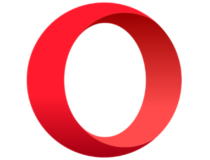
Ópera
¡Olvídese del secuestro del navegador y disfrute de una experiencia de navegación segura y ordenada con Opera!
3. Cómo deshacerse de Yahoo Search reiniciando Chrome
- Si Yahoo sigue reemplazando a Google, pegue la siguiente ruta en cromo barra de direcciones y pulsa Enter:cromo://configuración/restablecer
- Luego haga clic en el Restaurar la configuración a sus valores predeterminados originales opción.
- Haga clic en el Reiniciar ajustes botón para confirmar.
Algunos usuarios han confirmado que desactivar las extensiones corrige los navegadores que redirigen a la búsqueda de Yahoo. Los usuarios pueden desactivar manualmente sus extensiones instaladas.
Sin embargo, restablecer los navegadores desactivará o desinstalará todas las extensiones y restaurará su configuración original. Por lo tanto, esa es probablemente una mejor manera de corregir los redireccionamientos de búsqueda del navegador.
4. Ejecute un escaneo de malware para eliminar Yahoo Search de Chrome
Este problema puede ser causado por la Virus de redirección Search.yahoo.com o el Virus de redirección de yahoo para abreviar.
Es un secuestrador de navegador que cambiará el motor de búsqueda a Yahoo Search cada vez que busque una palabra clave en la barra de direcciones.
Desafortunadamente, este problema no parece desaparecer incluso si intenta cambiar la configuración del navegador y afecta principalmente a Google Chrome y Safari en Mac.
En este caso, deberá purgar el secuestrador del navegador con un escáner de malware. Puedes escanear tu computadora con tu antivirus o instalar otro.
Si elige usar su solución antivirus, ábrala y busque el menú Escanear. Puede ejecutar un análisis rápido o profundo de su sistema.
Sin embargo, le recomendamos que instale una herramienta de malware dedicada como ESET Internet Security. Después de instalarlo y abrirlo, haga clic en el Escanear botón en su Tablero pestaña para iniciar un escaneo rápido pero preciso.
Recuerde que no solo encuentra malware, sino que también lo detiene en tiempo real antes de que pueda poner en peligro su navegador y su seguridad. Aún más, impide el acceso a y desde sitios web maliciosos.
5. Cómo deshacerse de Yahoo Search desinstalando los programas de Yahoo agregados recientemente
- Presione Windows + R para iniciar Correr, ingresar appwiz.cply haga clic en DE ACUERDO.
- Seleccione Búsqueda proporcionada por Yahooy presione el botón Desinstalar los cambios botón.
- Hacer clic Sí para proporcionar una confirmación adicional.
- Si la ventana del desinstalador no incluye la Búsqueda proporcionada por Yahoo, revise los programas para verificar si hay algo que parece un poco dudoso.
- Si es así, desinstale el software dudoso, ya que podría ser un secuestrador de navegador.
Una vez hecho esto, el problema debería resolverse y Yahoo dejaría de ser el motor de búsqueda. Además, puede usar una herramienta de desinstalación efectiva para eliminar completamente el software que causa el problema, ya que elimina todos los archivos asociados.
Un usuario también sugirió verificar si tiene la Compatibilidad con el navegador heredado de Google instalado y luego quitarlo. Eso también resolverá el problema, así que pruébalo.
¿Cómo deshacerse de Yahoo Search en Mac?
- Abra el navegador, seleccione Safariluego seleccione preferencias.
- Ve a la General pestaña y verifique la Página principal campo.
- Si la página de inicio ha sido alterada, cámbiela y guarde los cambios.
- También puede restablecer el navegador navegando al menú Safari y seleccionando Restablecer Safari.
- Seleccione todas las opciones disponibles y haga clic en Reiniciar.
Esta solución se aplica a Safari, el navegador predeterminado de Mac, pero si está utilizando un navegador diferente, puede cambiar la página de inicio siguiendo pasos similares.
¿Cómo elimino permanentemente la búsqueda de Yahoo?
Hemos discutido algunas de nuestras formas favoritas de deshacerse de la búsqueda de Yahoo. Muchos de estos son excelentes soluciones permanentes.
Sin embargo, le sugerimos que utilice el primer método en el que edita algunos parámetros de la configuración de su navegador y elimina el motor de búsqueda. De esta manera, tiene la garantía de que el cambio seguirá siendo así a menos que reinicie su navegador o lo reinstale.
Si se preguntaba cómo deshacerse de Yahoo Search en Chrome, las resoluciones anteriores probablemente eliminarán la mayoría de los secuestradores de Yahoo de su navegador.
Luego, los usuarios pueden navegar con los motores de búsqueda predeterminados que seleccionaron originalmente. Además, descubra cómo eliminar Bing de Chrome.
Si las soluciones anteriores le ayudaron o si tiene alguna otra sugerencia que deberíamos agregar a nuestro artículo, comente a continuación.